Windows 11提供了自动HDR,这对一些用户来说是一个巨大的欢喜的原因。但是对于那些不确定这意味着什么的人来说,什么是自动HDR,以及为什么它很重要?
这里有你需要知道的关于如何打开Windows 11的自动HDR功能的一切,如果它适合你,以及关于什么是自动HDR的快速介绍。
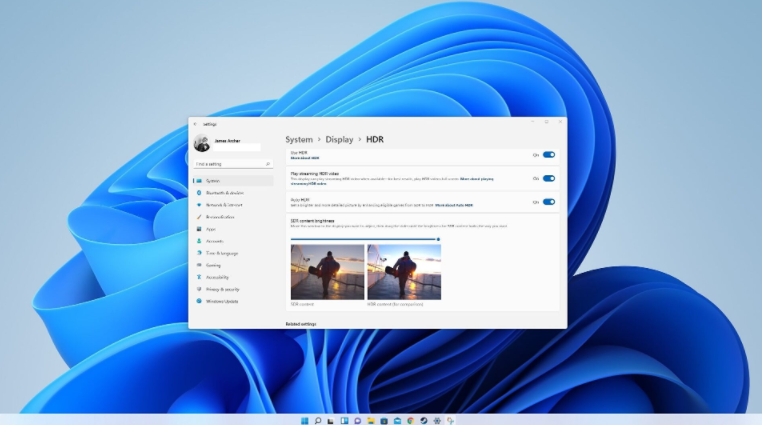
什么是Windows 11的自动HDR?
"HDR "是指 "高动态范围"。这是一种图像和视频捕捉和显示的类型,可以保持图像质量,特别是在一个项目比另一个项目更近的镜头中。这使得图像或视频更加逼真。自动HDR是一些设备和平台上的设置,可以自动增强HDR兼容的内容。
Windows 11有自动HDR吗?
Windows的HDR功能在你播放HDR兼容的视频和游戏时能增强它们。Windows 11加入了自动HDR功能,使这一过程更加容易。
然而,拥有Windows 11并不自动意味着你可以使用自动HDR。事实上,有很多原因使你无法享受真正的HDR,即使是使用符合HDR标准的显示器。幸运的是,你可以通过设备设置检查你的显示器是否兼容HDR。
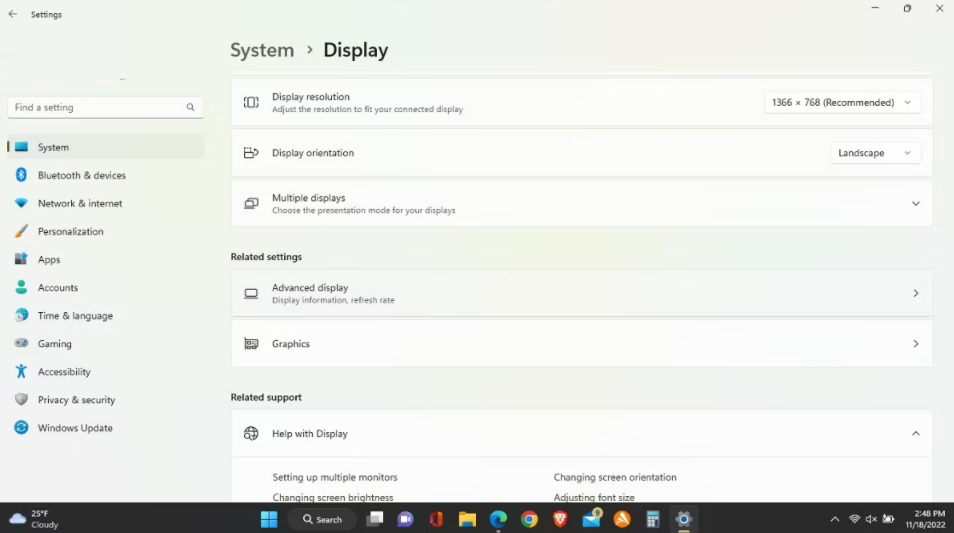
1. 点击Windows按钮或工具栏上的Windows图标。
2. 选择设置。
3. 从那里,选择 "显示",然后选择 "高级显示"。
4. 在 "显示 "信息下,"色彩空间 "字段将显示 "标准动态范围(SDR)"或 "高动态范围(HDR)"。如果是后者,你的电脑可以使用HDR。
即使你的显示器与HDR兼容,自动HDR也需要手动激活。如果你的显示器不兼容HDR,请跳到 "切换HDR以外的其他选项",因为有一些其他的东西你可以尝试。
自动HDR是否影响系统速度?
自动HDR是否影响系统速度,主要是内容的问题。例如,如果视频内容或游戏已经兼容HDR,你的电脑的HDR系统应该没有太多的工作要做。
游戏中的Windows Auto HDR使用机器学习来提高一些旧游戏的显示效果,这将对系统产生更大的影响。然而,许多较新的游戏已经兼容HDR,自动HDR并不强迫非HDR视频升级。因此,如果你确实注意到系统变慢,那可能是在玩旧游戏时。
如何在Windows 11上开启自动HDR功能
Windows 11的自动HDR功能需要被手动激活。要做到这一点,请访问如上的 "显示 "菜单。在亮度和颜色下,选择HDR。第一个选项是选择一个显示器以查看或改变其设置。
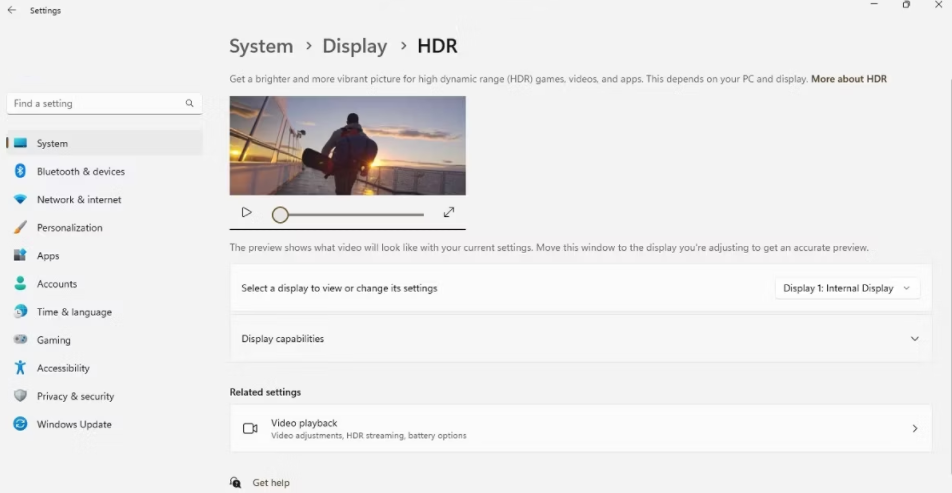
这将打开一个下拉菜单--尽管如果你只有一个连接的显示器,它可能只有一个条目。如果你有多个显示器,使用这个工具来单独检查它们。注意;如果你的显示器有不同的规格,一些可能支持HDR,而另一些可能不支持。
在这个选项下面,选择显示能力工具上的箭头图标,可以看到HDR视频流和使用HDR的切换开关。把这些开关调到 "开启"。如果你的设备不兼容HDR,它将在这里说明,而不是让你进入切换开关。
切换HDR以外的其他选项
如果你仍然打开HDR页面,在相关设置标题下,你应该看到视频播放。你也可以通过应用程序,然后在设置菜单下的视频播放来访问它。最上面的选项是一个切换开关,用于自动处理视频以增强其效果。把它拨到 "开"。
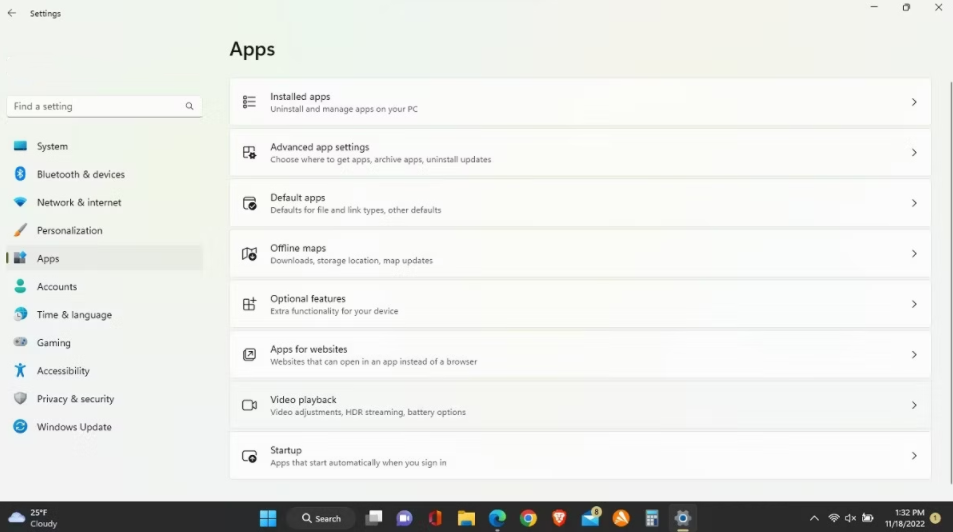
在Windows 11中内置了一个特殊的视频平台,正如微软支持网站上所介绍的。当其他应用程序使用它时,这个设置可以帮助你最大限度地发挥显示屏的作用。例如,Netflix、Hulu和其他视频流网站使用它,所以你可以通过这种方式在Windows 11设备上获得更好的视频质量。不幸的是,它对游戏没有任何作用。
HDR在Windows上仍然相对较新
不是所有的媒体都支持HDR,也不是所有的显示器都支持HDR。Windows提供自动HDR支持对那些能够使用它的人来说是一个福音,但我们很多人可能仍然被锁定在这个功能之外。然而,HDR内容和设备正变得越来越普遍。
版权声明:文章仅代表作者观点,版权归原作者所有,欢迎分享本文,转载请保留出处!


